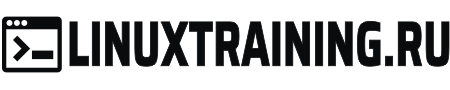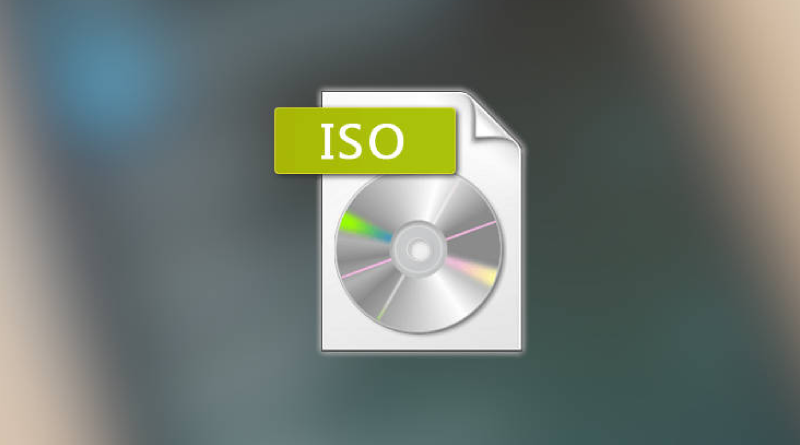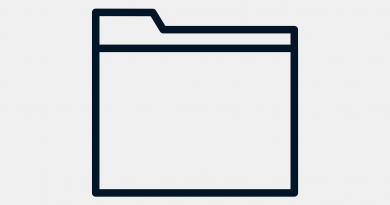2 Способа создать ISO из загрузочной USB флешки в Linux
В этой статье мы покажем вам, как создать образ ISO из загрузочного USB-накопителя в Linux. Здесь будут рассмотрены два способа решения задачи: через командную строку (CLI) и программу с графическим интерфейсом пользователя (GUI).
Создание ISO-образа с загрузочного USB-накопителя через командную строку Linux.
Мы будем использовать команду dd. Это широко используемый инструмент командной строки Linux и других Unix-подобных ОС, применяемый для преобразования и копирования файлов.
С помощью команды df находим имя устройства USB, предварительно вставив флешку в ПК.
df -hT
Пример вывода
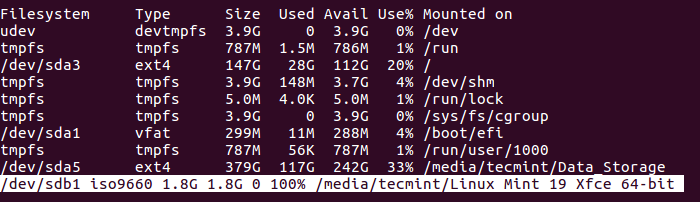
На скриншоте выше видно, что имя подключенного USB-устройства /dev/sdb1.
Теперь вы можете запустить команду, чтобы создать образ ISO из флешки, как показано ниже. Обратите внимание, что вам нужно заменить /dev/sdb1 на ваше USB-устройство и /home/linuxtraining/download/linuxmint-19.2-cinnamon-64bit.iso на полное имя вашего нового образа ISO.
$ sudo dd if=/dev/sdb1 of= home/linuxtraining/download/linuxmint-19.2-cinnamon-64bit.iso
Где:
if – чтение из указанного файла вместо стандартного stdin;
of – запись в указанный файл вместо stdout.
Теперь используя команду ls, вы можете проверить созданный образ ISO.
$ ls -l home/linuxtraining/download/linuxmint-19.2-cinnamon-64bit.iso
Создание ISO-образа с загрузочного USB-накопителя с помощью утилиты gnome-disk.
Gnome Disks – графический инструмент, который используется для управления дисками и носителями в Linux. Его применяют для решения задач монтирования и размонтирования разделов, форматирования и разбиение дисков, а так же для запросов атрибутов SMART (технологии самоконтроля и анализа).
Если у вас еще не установлена утилита gnome-disk, вы можете установить ее выполнив следующую команду.
$ sudo apt install gnome-disk-utility #Ubuntu/Debian $ sudo yum install gnome-disk-utility #CentOS/RHEL $ sudo dnf install gnome-disk-utility #Fedora 22+
Запустив программу, выберите кликом мыши загрузочное устройство из списка на панели слева. Затем нажмите на значок шестеренки и в открывшемся меню выберите “Создать образ диска”, как показано на скриншоте ниже.
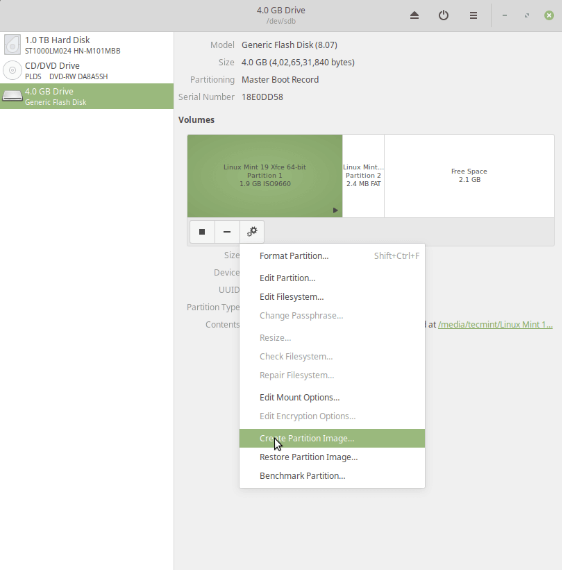
В открывшемя диалоговом окне задайте имя ISO-файлу и местоположение и нажмите кнопку “Начать создание”. Потребуется ввести пароль, чтобы открыть загрузочное устройство.
В этой статье мы показали два способа как создать ISO из загрузочной флешки в Linux. Если у вас есть вопросы или другие удобные и интересные способы решения данной задачи, используйте форму комментариев для связи с нами.